AnvSoft Any Video Converter中文版是一款专业的视频转换软件。AnvSoft Any Video Converter最新版支持从光盘到MP3,WAV,WMA,Ogg,FLAC和更多的音轨。AnvSoft Any Video Converter中文版还可以从视频中提取音轨、声音或背景音乐。更重要的是,它支持在不同格式之间转换音频文件。
-
1.6.3 最新版查看
-
1.0 官方版查看
-
4.1 官方版查看
-
7.0 官方版查看
-
4.5 官方版查看

AnvSoft Any Video Converter基本简介
AnvSoft Any Video Converter是一款功能实用的视频转换器,主要功能是帮助用户将视频文件在几乎所有的视频格式之间相互转换,具有快速转换和高输出质量的特点。
AnvSoft Any Video Converter功能介绍
免费光盘驱动器和视频到音频转换器
任何视频转换器免费软件支持从光盘到MP3,WAV,WMA,Ogg,FLAC和更多的音轨。它也是一个免费的视频到音频转换器,可以从视频中提取音轨、声音或背景音乐。更重要的是,它支持在不同格式之间转换音频文件。
支持的音频输入和输出:MP3、AC3、OGG、AAC、WMA、M4A、WAV、APE、MKA、非盟、M4B、AIFF、FLAC、DTS等。
各种格式和设备的视频转换器
任何视频转换器的设计都没有限制,零成本。它可以让你毫不费力地免费将任何视频文件转换成任何格式!
支持的视频输入:MP4,MPEG,VOB,WMV,3GP,3G2,MKV,MOD,M2TS,RMVB,AVI,MOV,FLV,F4V,DVR-MS,TOD,DV,MXF,OGG,WEBM等等。
支持的视频输出:WMV、MPG、MP4、AVI、ASF、M2TS、3GP、3G2、FLV、MKV、SWF、WEBM、HTML5 WEBM、HTML5 OGG、HTML5 MP4等等。
支持的输出设备:ipad Pro、iPad Air、iPad Mini 4、iPad Mini、iPhone 6S/6S Plus、iPhone 6/6 Plus、iPhone 5S、iPhone 5C、Apple TV、Galaxy S III、Google Android、Kindle Fire HD、索尼PSP、Xbox 360等等。
免费媒体播放器
任何免费的视频转换器都为用户提供了一个内置的媒体播放器。您可以在此免费视频转换器中查看源文件,而无需打开另一个视频播放器。
使用默认播放选项“播放”、“暂停”和“停止”,您可以将当前视频中的图像保存为巴布亚新几内亚图像格式的快照。
AnvSoft Any Video Converter软件特色
操作简单,简单几步即可转换视频文件格式
支持拖放功能,可直接拖放视频文件进行转换
视频文件添加后,可自动显示视频总时长、开始时间、结束时间、视频尺寸等信息
可自定义设置视频参数,包括视频码率、帧率、宽高比等参数
支持视频裁剪,可将需要的视频片段进行裁剪
可添加视频效果,提供多种不同的效果,可供自由选择
全部转换完成后可自动打开输出目录
可自定义设置截图文件目录,便于保存截图文件
提供多种界面语言,选择自己喜欢的语言进行设置
AnvSoft Any Video Converter使用方法
1、打开软件,进入软件主界面
2、点击添加或拖放文件,弹出打开框,选择一个视频文件,然后点击打开
3、内置播放器,可对添加的视频文件进行播放,方便又快捷
4、可查看视频文件基本选项,包括文件名、视频总时长等
5、视频参数,可对视频编码器、视频码率、恒定质量等参数进行设置
6、音频参数,还可对音频编码器、采样率、声道数等进行设置
7、点击下拉按钮,选择视频文件输出格式,以指定格式进行输出
8、完成相关设置后,点击开始转换,即可快速进行转换
9、DVD刻录,在本地选择一个视频文件进行添加,对其进行刻录
10、播放视频,可播放视频文件,查看视频文件内容
11、打开设置界面,选择相应的选项,并可对其进行设置
AnvSoft Any Video Converter安装步骤
1.在pc下载网下载AnvSoft Any Video Converter最新版软件包

2.解压AnvSoft Any Video Converter软件,运行文件
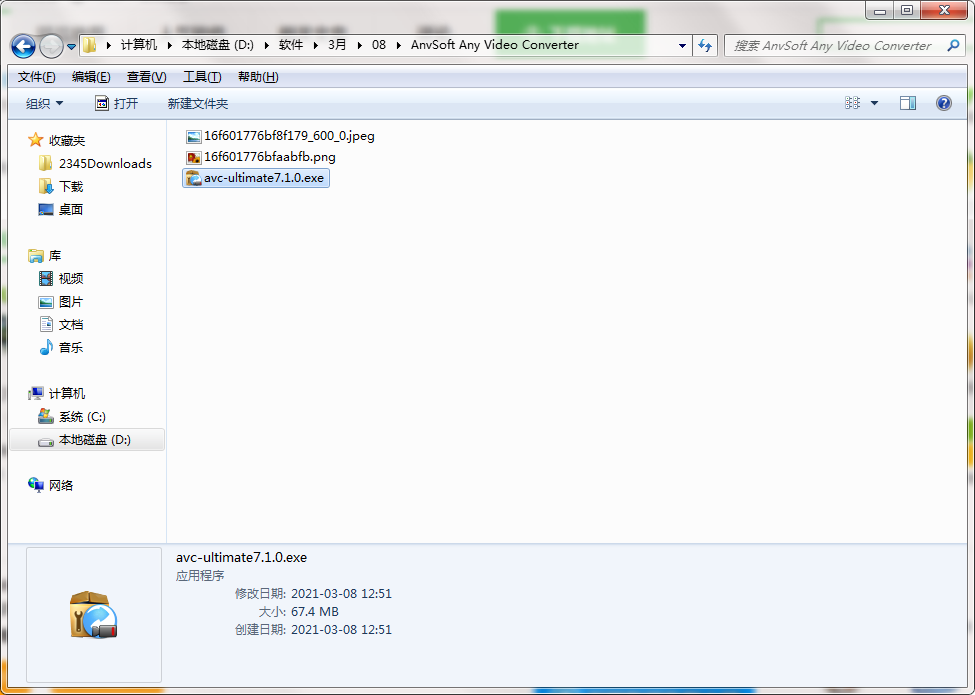
3.双击打开,进入AnvSoft Any Video Converter软件界面,选择安装语言,点击确定

4. 请仔细阅读下面的安装许可协议,是否接受上述许可证协议的所有条款,点击我同意,点击下一步
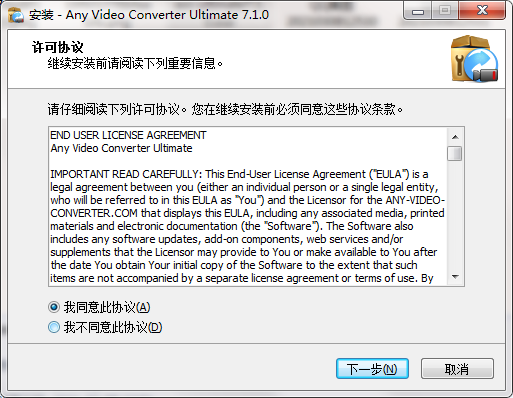
5.选择目的地位置,软件将被安装到以下列出的文件夹中,要选择不同位置,建入新的路径,点击下一步

6.选择一个附加任务,选择在安装软件时运行的附加任务,然后单击下一步
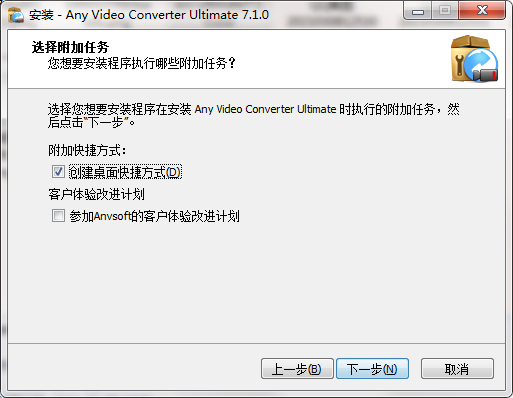
7.安装程序现在准备开始安装软件到您的电脑上,单击安装继续此安装程序
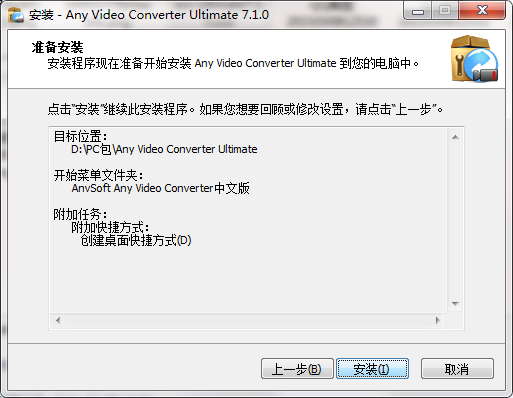
8.点击完成,AnvSoft Any Video Converter软件安装成功
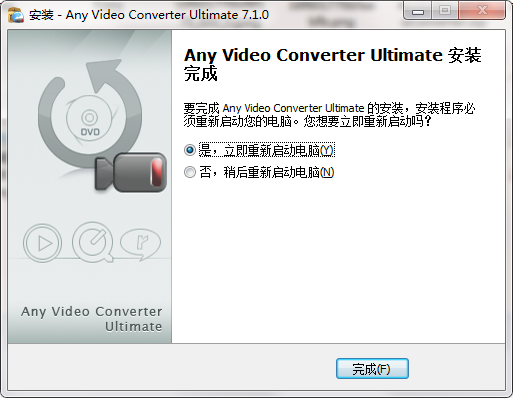
AnvSoft Any Video Converter更新日志:
开发GG说这次真的没有bug了~


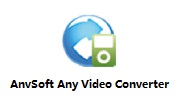

 photoshop cs6
photoshop cs6
 抖音电脑版
抖音电脑版
 QQ浏览器
QQ浏览器
 Flash中心
Flash中心
 鲁大师
鲁大师
 百度一下
百度一下
 驱动精灵
驱动精灵
 360浏览器
360浏览器
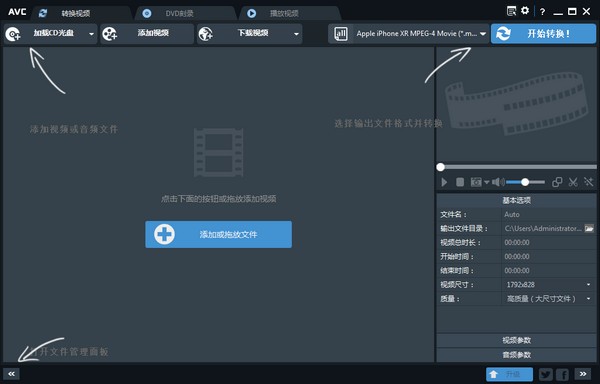
 金舟多聊
金舟多聊
 Google Chrome
Google Chrome
 风喵加速器
风喵加速器
 铃声多多
铃声多多
 网易UU网游加速器
网易UU网游加速器
 雷神加速器
雷神加速器
 爱奇艺影音
爱奇艺影音
 360免费wifi
360免费wifi
 360安全浏览器
360安全浏览器
 百度云盘
百度云盘
 Xmanager
Xmanager
 2345加速浏览器
2345加速浏览器
 极速浏览器
极速浏览器
 FinePrint(虚拟打印机)
FinePrint(虚拟打印机)
 360浏览器
360浏览器
 XShell2021
XShell2021
 360安全卫士国际版
360安全卫士国际版
 迅雷精简版
迅雷精简版





























